
当我们想将OneNote中的文件打印出精确的颜色和准确的打印效果时,我们可以将OneNote中的笔记先另存为PDF文件格式,然后再进行打印,这样会比直接打印效果好一些,下面小编为大家带来OneNote怎么导出PDF的教程,一起来看看吧。
1.打开OneNote笔记本,点击左上角文件
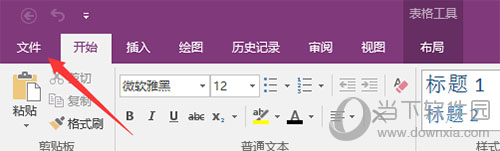
2.在导出当前页面,选择要导出的内容,选择“PDF (*pdf)”格式,点击“导出”就行啦。
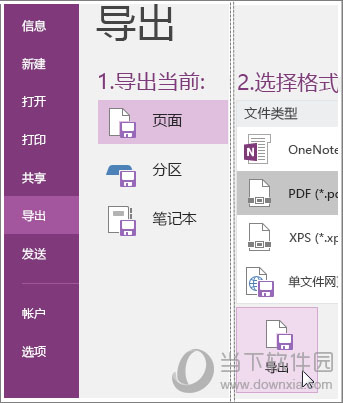
相信你已经学会OneNote怎么导出PDF的方法了,打印的时候记得将自己的笔记保存为PDF文件哦,打印效果会更好,希望这篇文章能够帮到你。
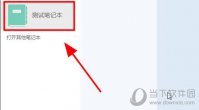
当我们使用OneNote桌面版本时,会发现在笔记内容容器旁边会显示作者名字,我们可以选择将它隐藏,这样界面会变得清爽很多,下面小编给大家带来OneNote怎么隐藏作者的方法。

OneNote用于记录笔记的软件,保存在OneNote中的文件有时需要打印出来,纸质文件更适合线下的交流,下面小编给大家带来OneNote怎么打印的方法。

OneNote是一个笔记本软件,如果我们在里边记录了重要的事情,可以给它设置密码对内容进行保护,保护个人隐私是很重要的,下面小编给大家OneNote怎么加密的方法。
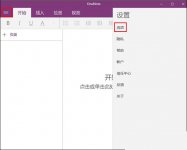
在win10专业版系统下怎么开启 onenote同步 功能呢?我们可以通过设置来让onenote进行自动同步,但是很多用户都不了解这个设置方法,那么今天就随着小编来了解一下怎么让onenote自动同步吧
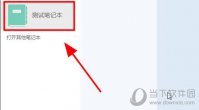
当我们使用OneNote桌面版本时,会发现在笔记内容容器旁边会显示作者名字,我们可以选择将它隐藏,这样界面会变得清爽很多,下面小编给大家带来OneNote怎么隐藏作者的方法。

OneNote用于记录笔记的软件,保存在OneNote中的文件有时需要打印出来,纸质文件更适合线下的交流,下面小编给大家带来OneNote怎么打印的方法。

OneNote是一个笔记本软件,如果我们在里边记录了重要的事情,可以给它设置密码对内容进行保护,保护个人隐私是很重要的,下面小编给大家OneNote怎么加密的方法。
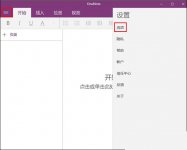
在win10专业版系统下怎么开启 onenote同步 功能呢?我们可以通过设置来让onenote进行自动同步,但是很多用户都不了解这个设置方法,那么今天就随着小编来了解一下怎么让onenote自动同步吧